1、打开PS工具,执行文件-新建命令,设置相关属性如下:
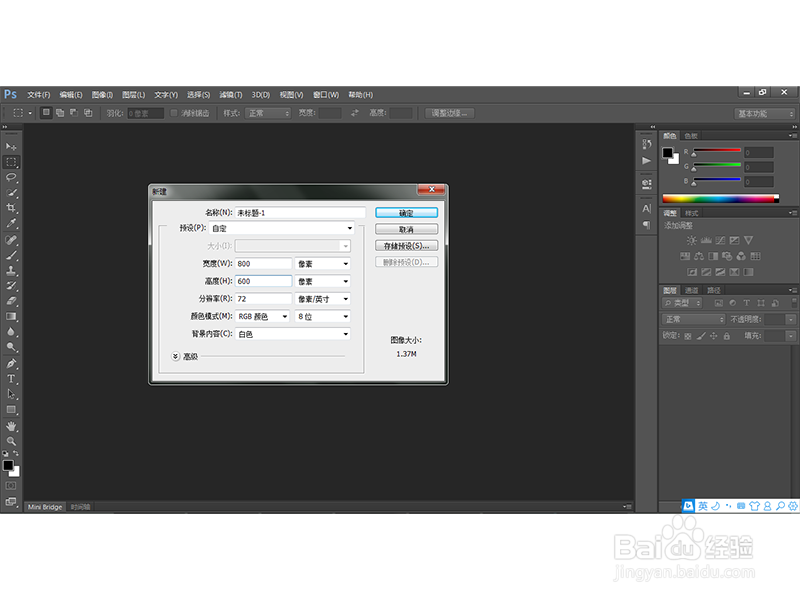
2、选择【渐变工具】,设置渐变色为位置0 #fb4695,位置100 #ffffff 单击【线性渐变】按钮,在图像窗口中由上到下拖动控制渐变得到如下效果:
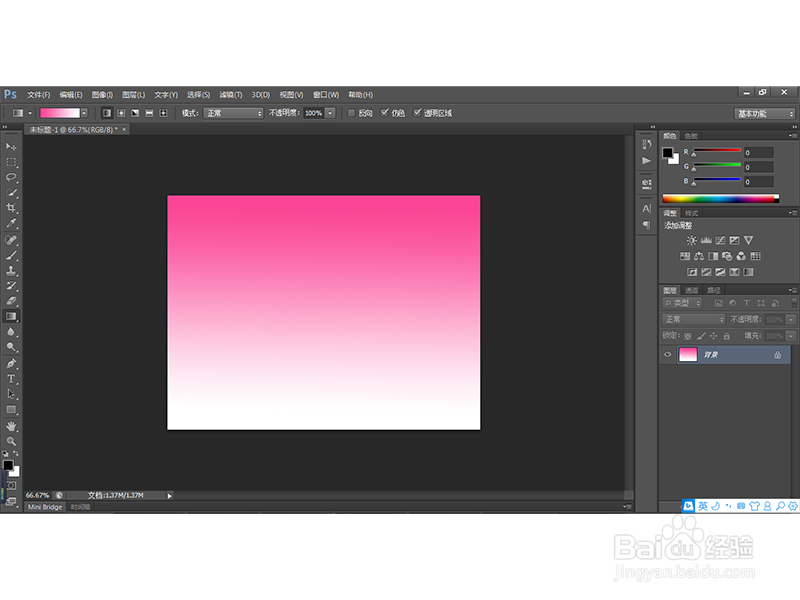
3、新建图层1,设置前景色为黄色 255,255,0 选择自定义形状工具,选择形状为五角星,单击【填充像素】按钮,在图像中绘制图案,如下图所示:
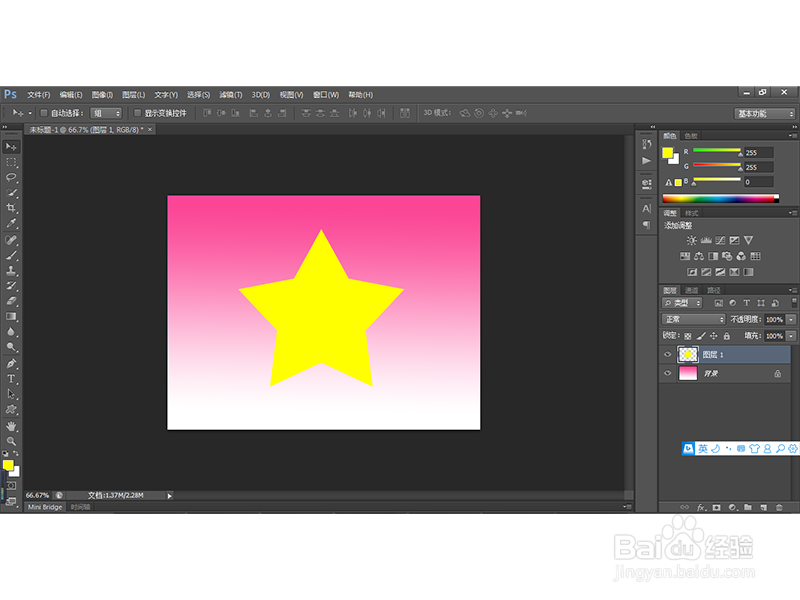
4、执行图层-图层样式-内发光命令,设置混合模式为正片叠底,不透明度为50%,颜色为橘色 #ffa20f大小为22像素,得到效果如下图所示:
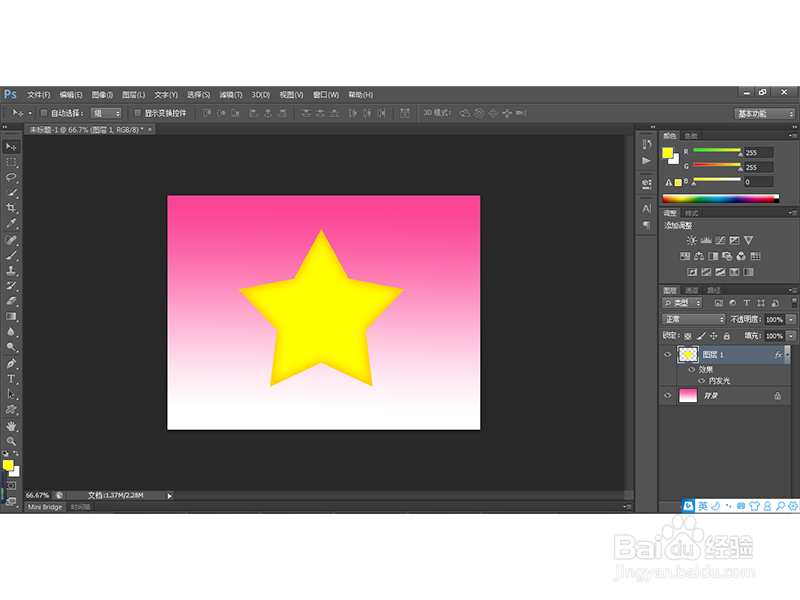
5、单击【斜面和浮雕】后面的名称,设置【大小】为31像素,【软化】为11像素,取消【使用全局光】勾选状态,是指【角度】为90度,【高度】为67度,【高光不透明度】为100%. 【阴影不透明度】为0%,设置完成后,点击【确定】按钮,效果如图所示:

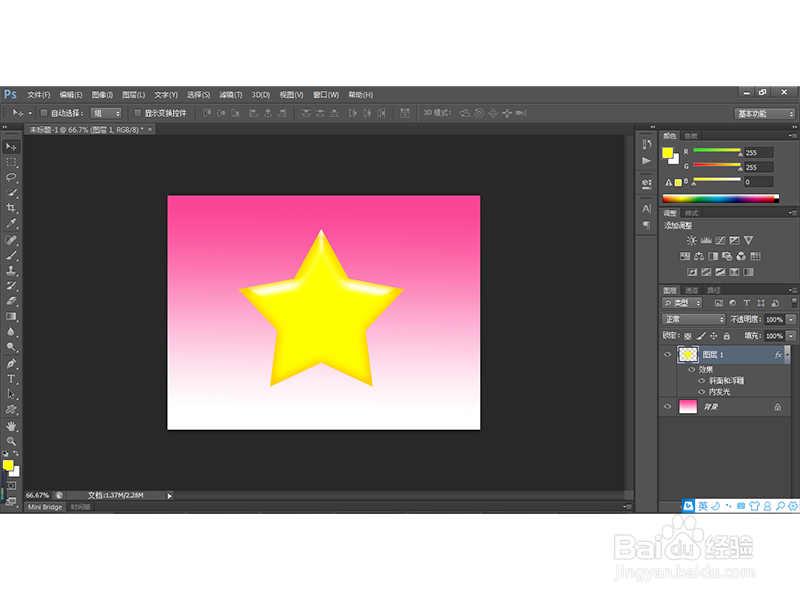
6、选择【椭圆选框工具】,按住shift键不放,拖动绘制正圆选取,如下图:
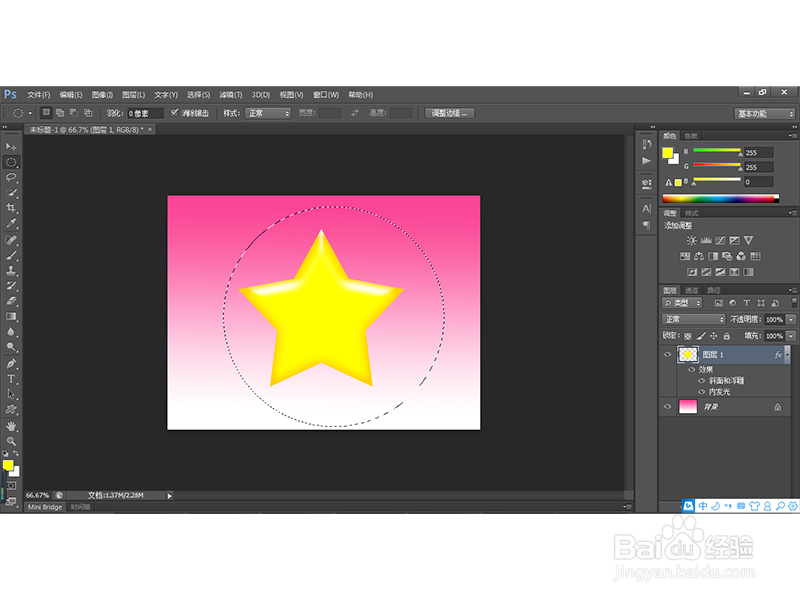
7、新建图层2,设置前景色为蓝色114,192,208 #72c0d0 选择【画笔工具】,设置【画笔】为柔边圆100像素,【不透明度】为90%,【流量】为90%,沿选取边缘涂抹颜色,效果如图所示:
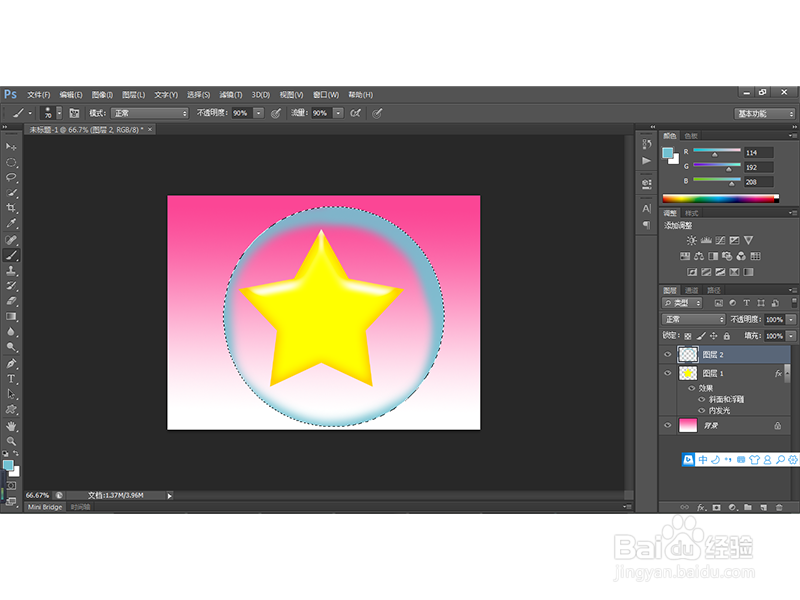
8、设置前景色为白色,继续涂抹高光效果,利用【Ctrl+D】取消选区,得到如下效果:
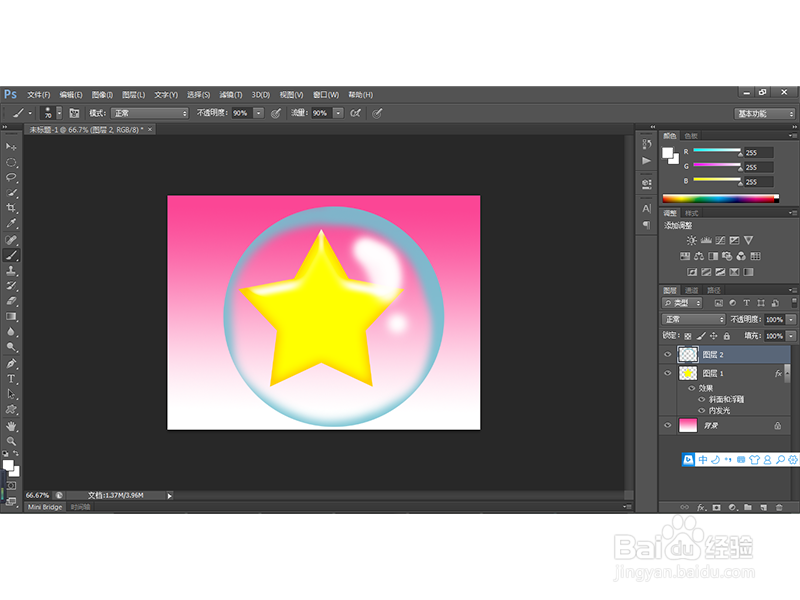
9、按住shift键不放,单击【图层1】,按住【Ctrl+E】组合键合并图层为“图层1”,选择【移动工具】,按住【Alt】键不放,拖动并复制多个副本图层,并等比例将其缩小,得到如下效果:

10、选择画笔工具-水彩大溅滴,并设置传递画笔预设,如下图所示:
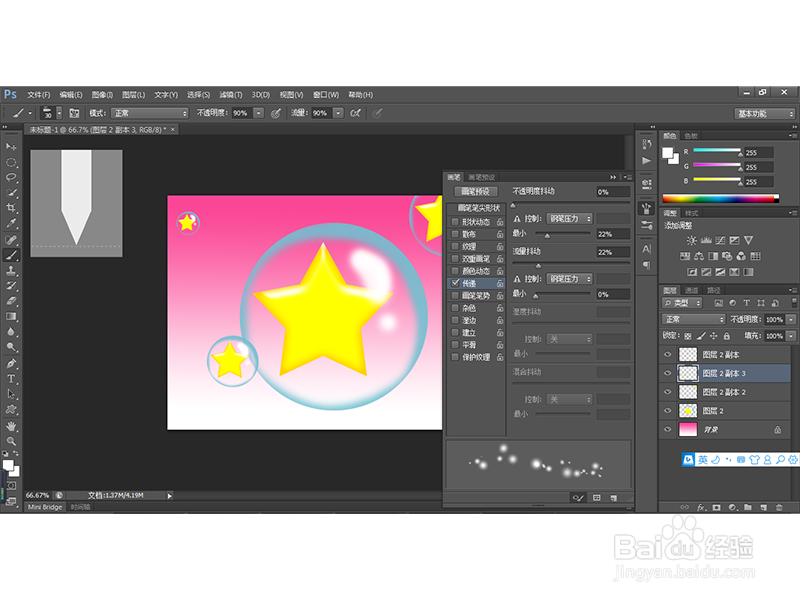
11、最终的效果图:

